我们生活在数字化时代,无论是工作、学习和生活、娱乐,都需要用到网络。网络让我们与世界联系起来。可以毫不夸张的说,现在任何人都离不开网络。然而,你知道吗?网络也可能为你带来潜在危险,轻则被蹭网,重则可能被窃取隐私或造成财产损失。所以,通过一些路由器设置来提高家庭网络的安全和隐私保护至关重要。
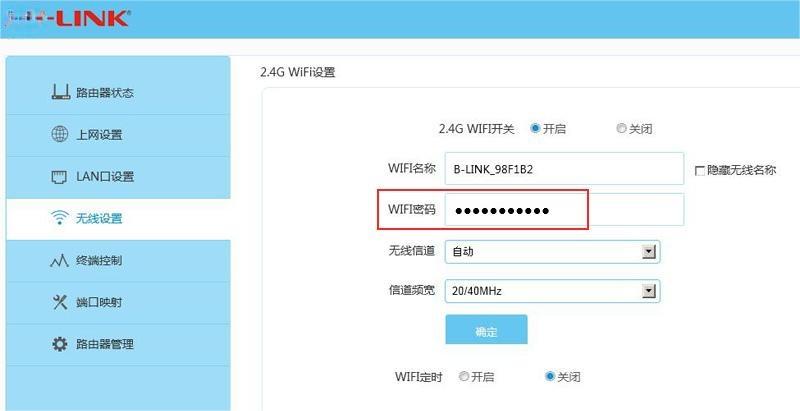
我们经常遇到有网友咨询如何提高提高家庭网络的安全和隐私保护,今天这篇文章我将分享给网友的一些简单并且有用的技巧总结起来,希望可以帮助读者朋友保护家庭网络免受潜在的网络威胁和安全漏洞的侵害。
路由器安全设置10步优化技巧
①更改默认密码。更改路由器的默认名称和密码是必要的,并且应该是第一步。因为路由器的默认名称和密码通常很容易被猜到,安全系数低,建议你手动修改它,防止别人窃取密码更改你的路由设置。你可以在路由器的管理界面中找到“修改登录口令”或“安全”等选项中找到它并修改它。
②启用 WPA2 或 WPA3 加密。WPA2 和 WPA3在路由器管理界面的“无线设置”或“安全”选项下面,它们是目前家庭网络使用的最安全的加密标准,建议在你开启它,防止密码被轻易破解。
③禁用远程管理。现在大多数路由器都支持远程管理,它可以让你在不在家时,也可以远程访问你的路由器,但是这也可能存在安全风险,因此如果你不需要远程管理,最好禁用它。一般在路由器的管理界面,找到“远程访问”或“远程管理”功能,点击“不开启”即可。
④创建访客网络。访客网络是你可以为来访者创建的独立网络,这可以将你的设备和数据与客人的设备和数据分开,从而提高安全性和隐私性。现在大部分路由器都支持访客网络。
⑤隐藏SSID。设置WiFi后,路由器一般会默认开启SSID方便用户搜索到匹配的WiFi。但是,建议将SSID,也就是你的WiFi名称隐藏起来,可以防止别人看到你的网络名称,从而更难被蹭网或入侵网络。
⑥及时更新路由器固件。路由器的固件老旧会给黑客可趁之机。路由器制造商经常会发布修复安全漏洞的更新。 建议保持关注并及时更新,确保让你的路由器固件是最新状态,以保护你的网络免受最新的威胁。有些路由器提供自动更新固件,建议开启它。
⑦将路由器放到安全的位置。你的路由器应放置到安全位置,以免被未经授权的人轻易接触到,增加风险。
⑧启用防火墙。现在大部分路由器都内置了防火墙,它可以帮助你的网络防止未经授权的访问和攻击。你应该确保你的路由器防火墙已启用,并且配置为适合你的需求。
⑨启用MAC地址过滤。MAC地址过滤可以帮助你限制家庭网络的访问者。通过启用MAC地址过滤,只有已授权的设备才能连接到你的网络,可以降低不安全性。你可以在路由器的管理界面,找到“MAC 过滤”或者“MAC 地址过滤”菜单,然后输入IP地址并开启MAC 地址过滤即可。
⑩加强所有设备的密码。使用123456,666666,88888888等密码很容易被破解,安全指数极低。建议你将所有需要连接到网络的设备(包括路由器)都使用加强密码,以防止被轻易窃取密码。 强密码的长度至少为 12 个字符,包括大写和小写字母、数字和符号的组合。并且建议最好定期更改密码,每六个月左右一次。


评论